Bubble er en variant af det berømte Arc GTK-tema. Det ligner meget Arc på mange måder i det overordnede design. Dog er Bubble GTK-temaet ikke Arc's identiske tvilling. Til at begynde med tilbyder Bubble GTK-temaet brugere en Mac OS-stil vindueskontrolknapper. Det fjerner også 2D-udseendet til Arc til fordel for en mere moderne 3D-designstil. Derudover er den blå farve, der bruges i Arc, lidt mørkere, og temapakken indeholder også en rød variant, som Arc ikke leverer.
Bubble er et smukt GTK-tema og etfor at tjekke, om du er fan af Arc, men ikke kan lide nogle af de originale designvalg eller farveindstillinger, det giver. Sådan installeres temaet på Linux.
Download Bubble GTK-tema
Bubble GTK-temaet kan downloades viaGnome-look-temaside. Klik på dette link for at starte download af Bubble GTK-temaet. Klik derefter på “Filer” -knappen på siden efter at have fulgt linket.
Når du klikker på "Filer", ser du flereforskellige “Bubble” -udgivelser. For den generiske version af Bubble skal du finde “Bubble-Dark-Blue.tar.xz” og klikke på ikonet under “DL” efterfulgt af “Download” -knappen. Alternativt til de andre blå udgivelser af Bubble skal du downloade “Bubble-Darker-Blue.tar.xz” eller “Bubble-Light-Blue.tar.xz.”
Vil du have den røde variant af Bubble GTK-temaet på din Linux-pc? Find og download "Bubble-Dark-Red.tar.xz," "Bubble-Darker-Red.tar.xz," eller "Bubble-Light-Red.tar.xz."
Du er velkommen til at downloade så mange udgivelser af Bubble, som du vil!
Uddrag Bubble GTK-tema
Hver af Bubble GTK-temafiler, der er downloadetfra Gnome-look.org distribueres i et komprimeret TarXZ-arkiv. Disse TarXZ-arkiver skal udtages fuldt ud, før vi fortsætter, da Linux ikke kan læse temaer, der er komprimeret i arkivfiler.
For at udpakke TarXZ-arkiverne til Bubble skal du åbne et terminalvindue ved at trykke på Ctrl + Alt + T eller Ctrl + Skift + T på tastaturet. Brug derefter terminalen med terminalvinduet åbent og klar til at gå CD kommando til at flytte ind i "Downloads" -mappen.
cd ~/Downloads
Når du er inde i "Downloads", følg ekstraktionskommandoen, der matcher Bubble GTK-temaet, du downloadede til din computer.
Mørkeblå
tar xvf Bubble-Dark-Blue.tar.xz
Mørkere blå
tar xvf Bubble-Darker-Blue.tar.xz
Lyseblå
tar xvf Bubble-Light-Blue.tar.xz
Mørkerød
tar xvf Bubble-Dark-Red.tar.xz
Mørkere rød
tar xvf Bubble-Darker-Red.tar.xz
Lys rød
tar xvf Bubble-Light-Red.tar.xz
Installer Bubble GTK-tema
Med Bubble GTK-arkivet uddraget til"Downloads" -mappe på din Linux-pc, installationsprocessen er klar til at begynde. Gå til dit terminalvindue på Linux-skrivebordet for at starte. Følg derefter de detaljerede instruktioner, der er beskrevet nedenfor for at komme i gang.
Single-user
Installation af Bubble GTK-temaet som en enkelt brugerbetyder, at kun én bruger har adgang til temafilerne på Linux-skrivebordet. Opsætning af temaet ved hjælp af denne metode er bedst, hvis du ikke har planer om at give nogen anden adgang til Bubble.
Installationen af Bubble GTK-temaet for en enkelt bruger starter med at oprette et nyt bibliotek kaldet “.temaer” i hjemmemappen. For at gøre dette skal du bruge mkdir kommando nedenfor i et terminalvindue.
mkdir -p ~/.themes
Når den nye ".themes" -mappe er oprettet, skal du flytte terminalsessionen til "Downloads" (hvis den ikke allerede er der) ved hjælp af CD kommando.
cd ~/Downloads
Til sidst skal du installere Bubble GTK-temaet til brug for en bruger ved hjælp af mv kommando.
mv Bubble-* ~/.themes/
Hele systemet
Bubble GTK-temaet kan installeres i“System-wide” -tilstand. Denne tilstand gør temafilerne tilgængelige for hver enkelt bruger på systemet i stedet for kun en. Af denne grund er hele systemet bedst, hvis du planlægger at gøre Bubble tilgængelig for flere brugere.
Installation af temaet i systemdækkende tilstand er alidt anderledes end enkeltbruger, da der ikke skal oprettes et bibliotek. I stedet er alt det, der kræves, at placere de udpakkede Bubble-temafiler fra “Downloads” i mappen “/ usr / share / temas /”.
Bruger mv kommando, anbring Bubble GTK-temafiler i systemtema-biblioteket. Husk dette skal gøres med sudo, så sørg for at bruge en brugerkonto, der har adgang til sudo-privilegier!
sudo mv ~/Downloads/Bubble-*/ /usr/share/themes/
Aktivér Bubble GTK-tema
Nu hvor Bubble GTK-temaet er installeretdin Linux-pc, skal den indstilles som standardtema, der skal opleves på skrivebordet. Indstilling af Bubble som standardtema på din Linux-pc starter med at åbne appen "Systemindstillinger". Derefter, med "Systemindstillinger" åben, skal du kigge efter "Udseende", "Temaer" eller noget lignende. Brug derfra indstillingsområdet til at skifte standardudseende til “Bubble”.

Kan ikke finde ud af, hvordan du udskifter standardentema på dit Linux-skrivebord til Bubble GTK-temaet? Se på listen over tutorials, der er linket nedenfor. I hver enkelt tutorials gennemgår vi, hvordan vi tilpasser og opsætter GTK-temaer.
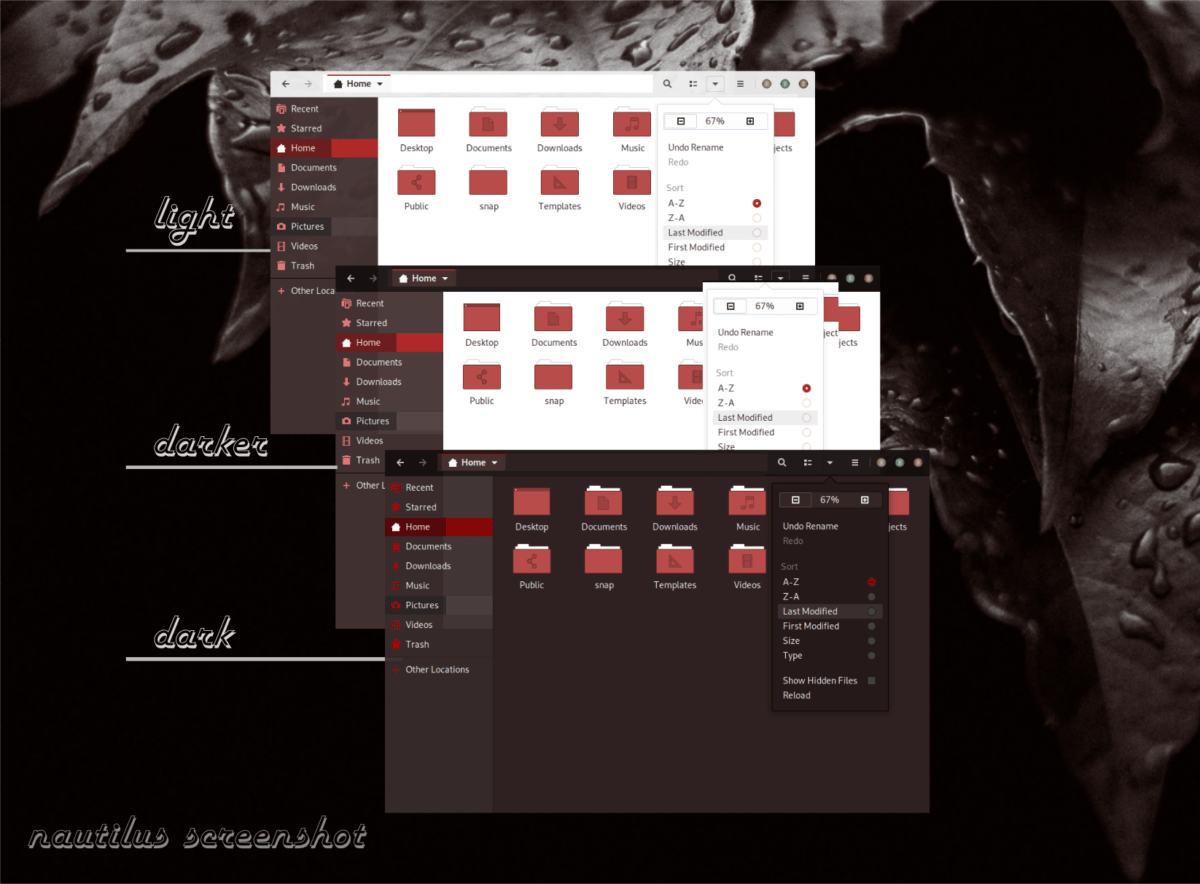
- Gnome Shell
- Makker
- budgie
- Kanel
- LXDE
- XFCE4











Kommentarer